备忘录如何在桌面显示 win10系统如何设置桌面备忘录
更新时间:2023-06-06 11:36:26作者:yang
备忘录如何在桌面显示,备忘录是我们日常生活中不可缺少的小工具之一,它能帮助我们记录下重要的事项和计划,提醒我们按时完成任务,然而有时我们会错过备忘录的提醒,因为我们忘记了去查看。所以许多人会选择在桌面上设置备忘录来提高其可见性和使用效率。针对win10系统用户,本文将介绍如何设置桌面备忘录。
操作方法:
1.首先,打开电脑。在系统底部任务栏空白处右键点击,在弹出的菜单中点击“显示Windows ink工作区按钮”选项。
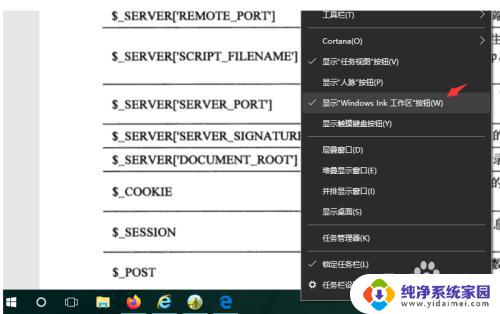
2.这样,我们在任务栏底部最右边那儿就可以看到新增加的Windows ink工作区的图标了。我所说的桌面备忘录就在这里呢。

3.我们点击这个Windows ink工作区在弹出的菜单中有三种功能选项,分别是便笺,草图板,屏幕草图。点击这个便笺,打开桌面备忘录。
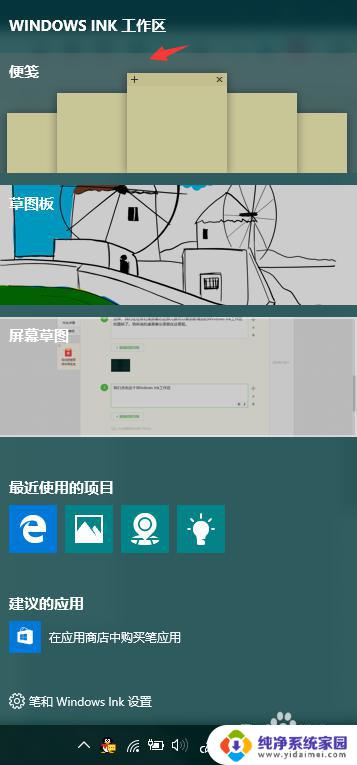
4.点击这个便笺后,在这个便笺里输入我们所要记录的内容。便笺默认添加到我们电脑桌面上,这样在每次打开电脑。或者打开系统桌面,我们都可以看到我们的备忘录。
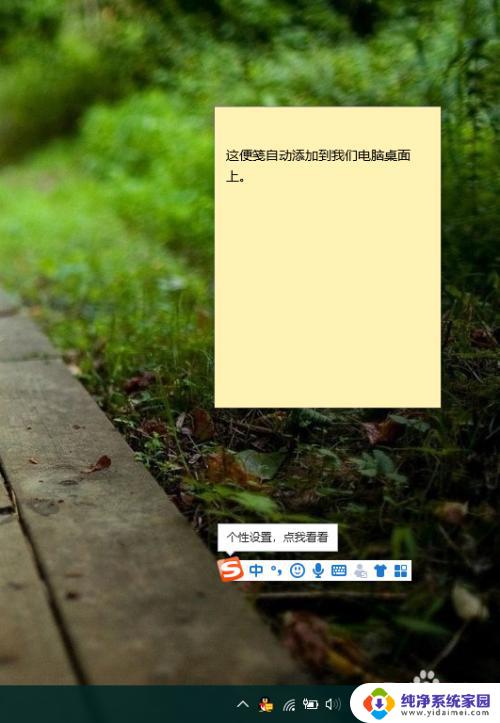
5.如果我们要记录更多的内容,可以点击便笺小工具上的“+”图标来添加更多内容。
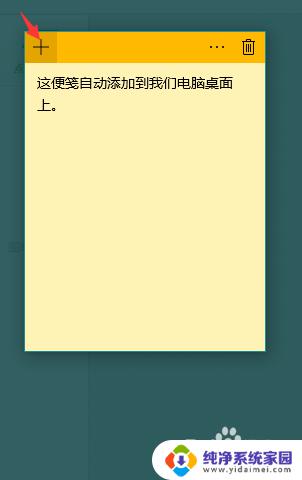
6.这样显示多个便笺内容,如果想删除便笺可以点击便笺小工具上的删除按钮来删除多余的便笺。点击省略号图标来设置便笺的外观颜色。
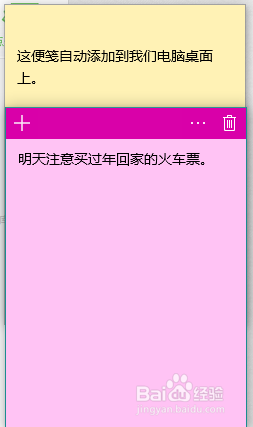
以上是备忘录如何在桌面显示的所有内容,如果您遇到此问题,您可以根据我的操作解决它,解决方案非常简单和快速,一步到位。
备忘录如何在桌面显示 win10系统如何设置桌面备忘录相关教程
- 怎样设置备忘录 win10系统如何在桌面上设置备忘录
- 能在桌面显示的备忘录 win10系统如何在桌面上添加备忘录小部件
- 电脑备忘录怎么弄 win10系统如何在桌面添加备忘录小部件
- 电脑桌面的便签怎么设置 Win10怎样在桌面上创建便笺(备忘录)
- 备忘录自己运行 Win10 便签应用如何设置开机自启动
- win10系统如何调出桌面图标 win10桌面图标显示设置方法
- 桌面时间天气怎么设置 Win10系统桌面如何显示天气
- 如何显示桌面天气 Win10系统桌面如何显示实时天气和日期
- 怎样在桌面添加时间 Win10系统如何在电脑桌面上显示时间
- 电脑系统win10桌面 win10如何在桌面上显示我的电脑图标
- 怎么查询电脑的dns地址 Win10如何查看本机的DNS地址
- 电脑怎么更改文件存储位置 win10默认文件存储位置如何更改
- win10恢复保留个人文件是什么文件 Win10重置此电脑会删除其他盘的数据吗
- win10怎么设置两个用户 Win10 如何添加多个本地账户
- 显示器尺寸在哪里看 win10显示器尺寸查看方法
- 打开卸载的软件 如何打开win10程序和功能窗口